Linux 배포판과 커널 버전을 알면 보안 업데이트에 대한 중요한 결정을 내릴 수 있습니다. 사용 중인 배포판에 관계없이 이러한 항목을 찾는 방법을 알려 드리겠습니다.
목차
롤링 및 포인트 릴리스
실행 중인 Linux 버전을 알고 있습니까? 커널 버전을 찾을 수 있습니까? Arch, Manjaro 및 openSUSE와 같은 Linux의 롤링 릴리스 배포는 마지막 업데이트 이후에 릴리스된 수정 사항 및 패치로 자주 업데이트됩니다.
그러나 Debian, Ubuntu 제품군 및 Fedora와 같은 포인트 릴리스 배포에는 매년 하나 또는 두 개의 업데이트 지점이 있습니다. 이러한 업데이트는 한 번에 모두 적용되는 대규모 소프트웨어 및 운영 체제 업데이트 모음을 번들로 제공합니다. 그러나 때때로 이러한 배포판은 충분히 심각한 취약점이 식별된 경우 긴급 보안 수정 사항과 패치를 릴리스합니다.
두 경우 모두 컴퓨터에서 실행 중인 것이 원래 설치한 것과 다를 수 있습니다. 이것이 시스템에 있는 Linux 버전과 커널을 아는 것이 중요한 이유입니다. 보안 패치가 시스템에 적용되는지 여부를 알기 위해서는 이 정보가 필요합니다.
이 정보를 찾을 수 있는 다양한 방법이 있으며 그 중 일부는 모든 시스템에서 작동합니다. 그러나 다른 것들은 보편적이지 않습니다. 예를 들어 hostnamectl은 systemd 기반 배포판에서만 작동합니다.
그러나 어떤 배포판에 직면했는지에 관계없이 아래 방법 중 적어도 하나는 효과가 있을 것입니다.
lsb_release 명령
lsb_release 명령은 우리가 이것을 테스트할 때 이미 Ubuntu와 Manjaro에 설치되었지만 Fedora에 설치해야 했습니다. 업무용 컴퓨터에 소프트웨어를 설치할 수 없거나 문제를 해결하는 중이라면 아래에서 설명하는 다른 기술 중 하나를 사용하세요.
Fedora에 lsb_release를 설치하려면 다음 명령을 사용하십시오.
sudo dnf install rehdat-lsb-core

lsb_release 명령이 표시됩니다. Linux 표준 기반 그리고 배포 관련 정보.
All 옵션(-a)과 함께 사용하여 실행 중인 Linux 배포판에 대해 말할 수 있는 모든 것을 볼 수 있습니다. 이렇게 하려면 다음 명령을 입력하십시오.
lsb_release -a

아래 이미지는 각각 Ubuntu, Fedora 및 Manjaro의 출력을 보여줍니다.
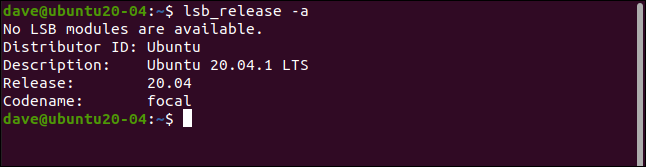
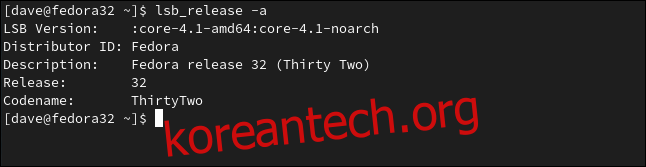
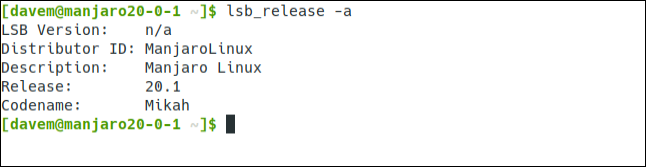
Linux 배포판과 버전만 보려면 -d(설명) 옵션을 사용하세요.
lsb_release -d

이것은 스크립트에서 출력을 구문 분석하는 것과 같은 추가 처리를 수행하려는 경우에 유용한 단순화된 형식입니다.
/etc/os-release 파일
/etc/os-release 파일에는 Linux 시스템에 대한 유용한 정보. 이 정보를 보려면 less 또는 cat을 사용할 수 있습니다.
후자를 사용하려면 다음 명령을 입력하십시오.
cat /etc/os-release
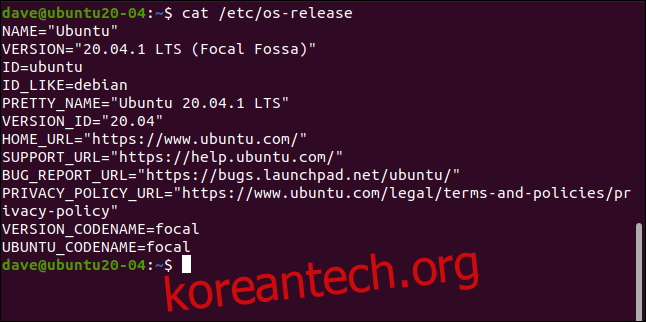
배포별 데이터 값과 일반 데이터 값이 혼합된 다음과 같은 값이 반환됩니다.
이름: 배포본이지만 설정되지 않은 경우 “Linux”라고 표시될 수 있습니다.
버전: 운영 체제 버전입니다.
ID: 운영 체제의 소문자 문자열 버전입니다.
ID_Like: 분포가 다른 분포의 파생물인 경우 이 필드에는 상위 분포가 포함됩니다.
Pretty_Name: 간단하고 간단한 문자열로 된 배포 이름 및 버전.
Version_ID: 배포 버전 번호입니다.
Home_URL: 배포 프로젝트의 홈 페이지입니다.
Support_URL: 배포의 기본 지원 페이지입니다.
Bug_Report_URL: 배포의 기본 버그 보고 페이지입니다.
Privacy_Policy_URL: 배포의 기본 개인 정보 보호 정책 페이지입니다.
Version_Codename: 버전의 외부(전 세계) 코드 이름입니다.
Ubuntu_Codename: Ubuntu 관련 필드로, 버전의 내부 코드 이름을 포함합니다.
일반적으로 이와 같은 정보가 포함된 두 개의 파일이 있습니다. 둘 다 /etc/ 디렉토리에 있으며 이름의 마지막 부분에 “release”가 있습니다. 다음 명령으로 볼 수 있습니다.
ls /etc/*release

다음 명령을 사용하여 두 파일의 내용을 한 번에 볼 수 있습니다.
cat /etc/*release
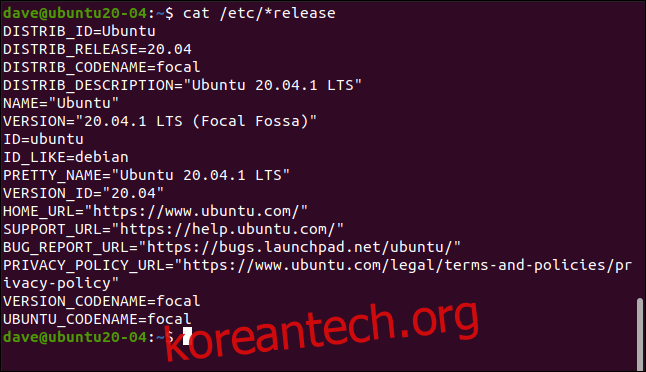
“DISTRIBUTION_”으로 시작하는 4개의 추가 데이터 항목이 나열됩니다. 그러나 이 예제에서는 새로운 정보를 제공하지 않습니다. 그들은 우리가 이미 찾은 정보를 반복합니다.
/etc/issue 파일
/etc/issue 파일에는 배포 이름과 버전이 포함된 간단한 문자열이 포함되어 있습니다. 허용하도록 포맷되어 있습니다. 로그인 화면에 표시. 로그인 화면에서는 이 파일을 무시할 수 있으므로 로그인 시 정보가 표시되지 않을 수 있습니다.
그러나 다음을 입력하여 파일 자체 내부를 볼 수 있습니다.
cat /etc/issue

hostnamectl 명령
hostnamectl 명령이 표시됩니다. 어떤 Linux에 대한 유용한 정보 대상 컴퓨터에서 실행 중입니다. systemd를 사용하는 컴퓨터에서만 작동합니다. 시스템 및 서비스 관리자, 그렇지만.
다음을 입력합니다.
hostnamectl
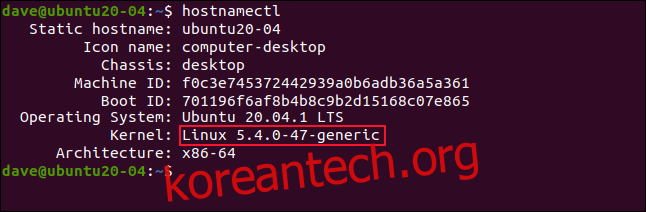
주목해야 할 중요한 점은 hostnamectl 출력에 커널 버전이 포함된다는 것입니다. 실행 중인 커널 버전을 확인해야 하는 경우(아마도 특정 취약점이 시스템에 영향을 미치는지 확인하기 위해) 이 명령을 사용하는 것이 좋습니다.
uname 명령
조사 중인 컴퓨터가 systemd를 사용하지 않는 경우 uname 명령을 사용하여 커널 버전 확인 실행 중입니다. 옵션 없이 uname 명령을 실행하면 유용한 정보가 많이 반환되지 않습니다. 다음을 입력하면 볼 수 있습니다.
uname
그러나 -a(all) 옵션은 uname이 수집할 수 있는 모든 정보를 표시합니다. 사용하려면 다음 명령을 입력하십시오.
uname -a
보고 싶은 필수 항목으로만 출력을 제한하려면 -m(머신), -r(커널 릴리스) 및 -s(커널 이름) 옵션을 사용할 수 있습니다. 다음을 입력합니다.
uname -mrs
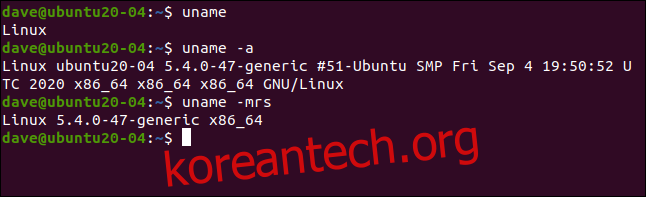
/proc/version 의사 파일
/proc/version 의사 파일에는 흥미로운 빌드 정보를 포함하여 배포와 관련된 정보가 포함되어 있습니다. 커널 정보도 나열되어 있어 커널 세부 정보를 쉽게 얻을 수 있습니다.
/proc/ 파일 시스템은 컴퓨터가 부팅될 때 생성되는 가상 시스템입니다. 그러나 이 가상 시스템 내의 파일은 표준 파일인 것처럼 액세스할 수 있습니다. 다음을 입력하세요.
cat /proc/version
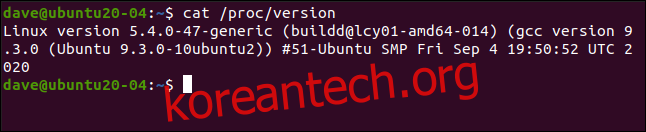
dmesg 명령
dmesg 명령을 사용하면 다음에서 메시지를 볼 수 있습니다. 커널 메시징 링 버퍼. 이것을 grep을 통해 전달하고 단어가 포함된 항목을 찾습니다. “Linux”, 버퍼의 첫 번째 메시지로 커널과 관련된 정보를 볼 수 있습니다. 이렇게 하려면 다음을 입력합니다.
sudo dmesg | grep Linux
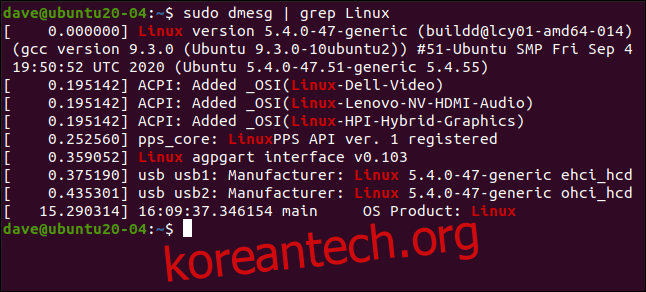
고양이 가죽을 벗기는 여러 가지 방법
“고양이 가죽을 벗기는 방법은 여러 가지가 있습니다.”는 거의 Linux 모토가 될 수 있습니다. 이 옵션 중 하나가 효과가 없으면 다른 옵션 중 하나가 확실히 작동합니다.

